Guida all'uso di Ricalco immagine in Adobe Illustrator
Pubblicato da Sticker Mule il
La funzionalità Ricalco immagine in Adobe Illustrator è un modo rapido per convertire la tua immagine in formato vettoriale per una stampa di alta qualità in qualsiasi dimensione.
A differenza delle immagini raster, le immagini vettoriali sono composte da funzioni matematiche che consentono di scalare la grafica all'infinito mantenendo invariata la qualità.
*Prima di addentrarci in questo articolo estremamente tecnico, c'è un modo molto più semplice e alla portata di tutti, a prescindere dal livello di competenze grafiche, per convertire qualsiasi immagine in vettoriale. Si tratta di Redraw di Sticker Mule e costa solo 13 €!
Ecco come convertire facilmente un'immagine raster in una vettoriale con lo strumento Ricalco immagine in Adobe Illustrator:
Passaggio 1
Con l'immagine aperta in Adobe Illustrator, seleziona Finestra > Ricalco immagine
Viene visualizzato il pannello Ricalco immagine.
Passaggio 2
Con l'immagine selezionata, spunta la casella Anteprima. Potrai così osservare la tua immagine in formato vettoriale. Non preoccuparti se non ha ancora un aspetto ideale: ci sono altri passaggi da completare.
Passaggio 3
Seleziona Metodo dal menu a tendina e scegli il metodo più adatto alla tua grafica.
Passaggio 4
Quindi, regola le barre di scorrimento Colori, Grigi o Soglia. La barra di scorrimento cambia a seconda del metodo selezionato, tuttavia la funzionalità delle 3 barre resta simile.
Colori - numero massimo di colori utilizzati per il ricalco.
Grigi - numero di grigi da utilizzare, da 0 a 100.
Soglia - I pixel più scuri della soglia vengono convertiti in nero.
Se il valore di soglia è troppo basso, l'immagine può risultare troppo piatta. Se è troppo alto, l'immagine può risultare troppo complessa. Tuttavia, questo dipende dall'immagine specifica.
Passaggio 5
Attiva il menu Controlli avanzati per visualizzare ulteriori opzioni.
Passaggio 6
Regola la barra di scorrimento Tracciati.
In questo modo imposti il numero di tracciati nella grafica. Un numero di tracciati minore produce una grafica più semplice, ma se sono troppo pochi l'immagine potrà risultare distorta e poco definita. Al contrario, troppi tracciati possono produrre bordi della grafica estremamente irregolari. Anche in questo caso, tutto dipende dall'immagine specifica per cui l'ideale è trovare il giusto compromesso.
Passaggio 7
Regola la barra di scorrimento Angoli.
Questa imposta il numero di angoli nella grafica. Un numero di angoli minore rende le curve della tua grafica più arrotondate, mentre un numero maggiore produce grafiche più nette.
Passaggio 8
Regola la barra di scorrimento Disturbo.
Questo valore indica a Illustrator di ignorare le parti della grafica che rientrano nel numero di pixel specificato. Un valore maggiore produce minore disturbo. Questo può risultare particolarmente utile per eliminare artefatti indesiderati dalla grafica. Tuttavia, potrebbe eliminare anche parti importanti ma piccole della tua grafica, per cui come sempre si tratta di trovare il compromesso ideale per la specifica immagine.
Passaggio 9
Fai clic sul pulsante Espandi e salva l'immagine come file in formato .ai, .pdf o .eps.
Ora che la tua immagine è vettoriale, manterrà un aspetto ideale in qualsiasi dimensione. Puoi farla stampare come un adesivo a taglio completo da 25 mm... o come un adesivo da parete da 2,5 m!
Scegli un prodotto e una quantità e carica il file su Sticker Mule così com'è. Entro poche ore riceverai una prova di stampa gratuita per vedere esattamente l'aspetto che avrà la tua grafica dal vivo.
Prova Redraw
Redraw è un servizio che aggiorna qualsiasi immagine in formato vettoriale al prezzo fisso di 13 €, indipendentemente dalla complessità.
Carica un'immagine e ti manderemo una prova di come apparirà la tua nuova immagine in formato vettoriale. Puoi richiedere cambiamenti gratis finché non sei soddisfatto.
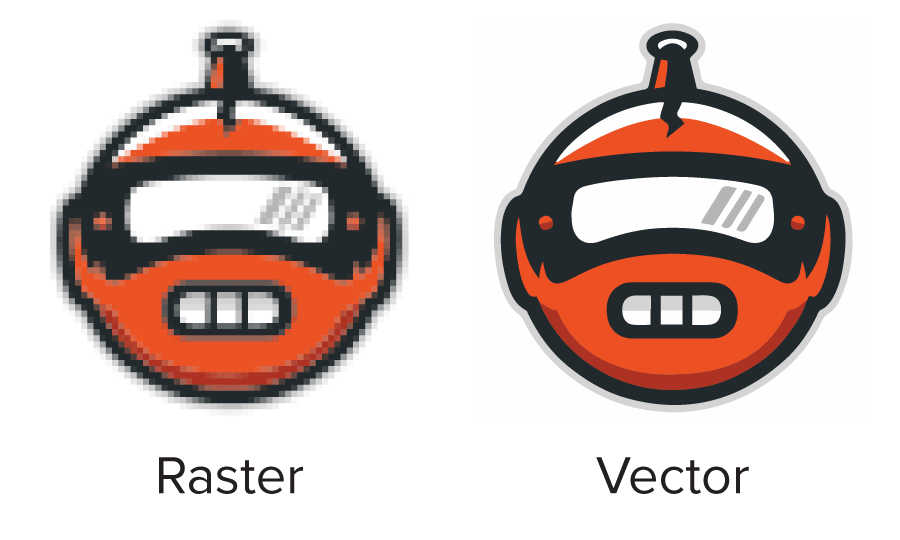
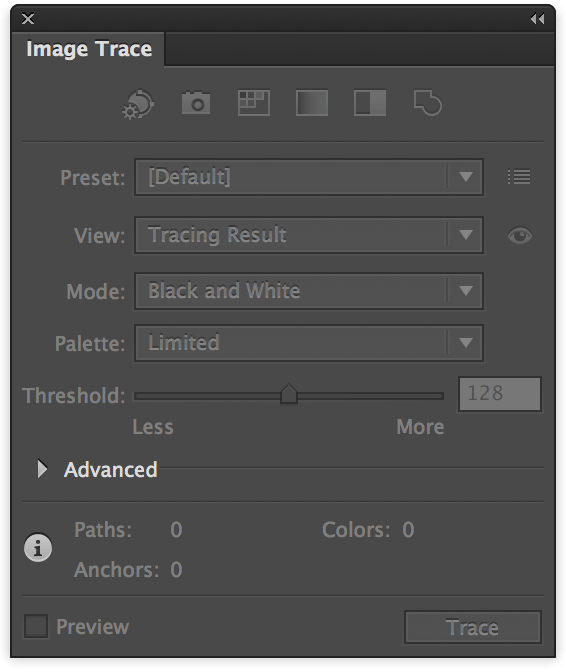
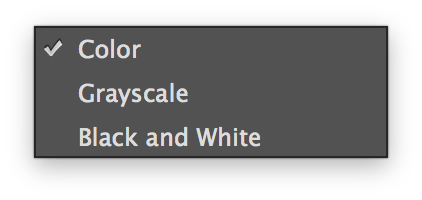
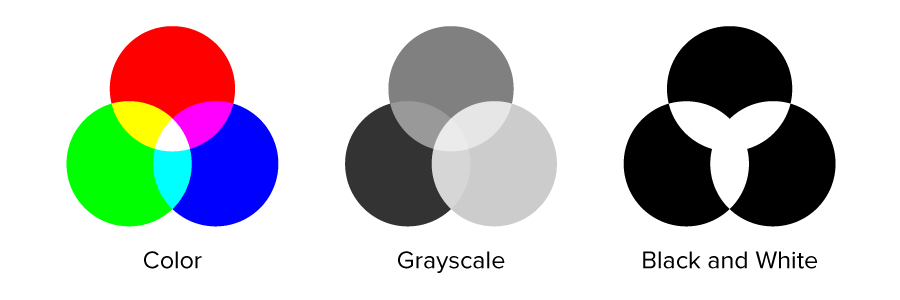
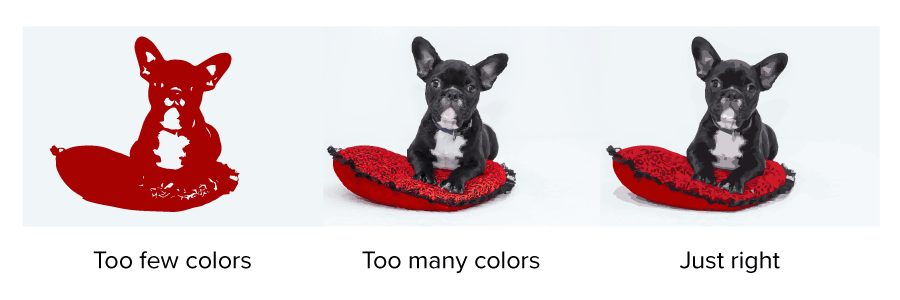

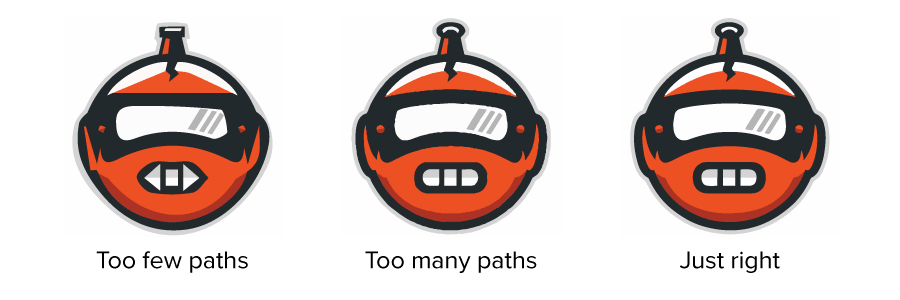
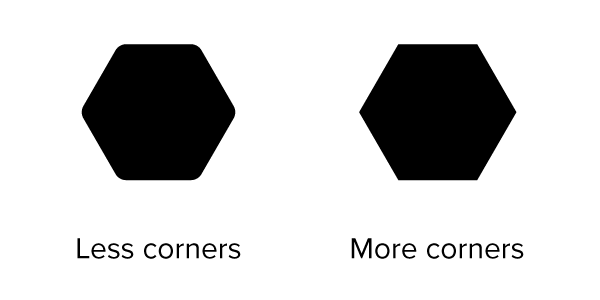
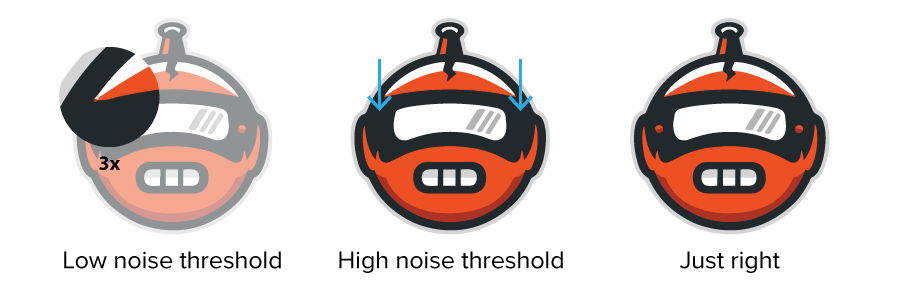
Commenti